Использование основных элементов создания анимации
Растягивание элемента
- Создайте объект и загрузите его в Layout.
- Перейдите на вкладку Items, затем на панели инструментов щелкните по кнопке Stretch (рис. 6.23) или нажмите клавишу Н. Запустится инструмент Stretch.
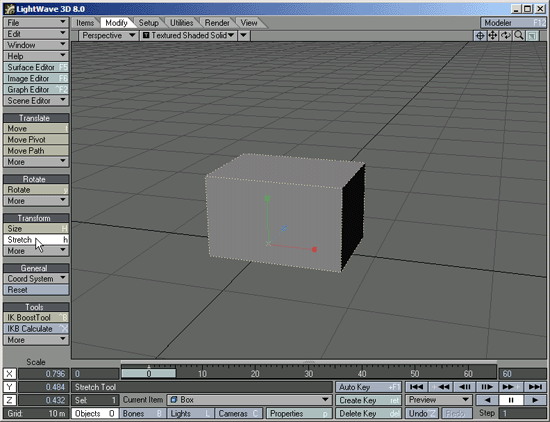
Рис. 6.23. Инструмент Stretch позволяет изменить размеры элемента по одной из осей - Удерживая нажатой левую кнопку, перемещайте мышь в окне проекции. При движении мыши влево – вправо объект растягивается вдоль оси X, а при движении вперед-назад – вдоль оси Z (см. рис. 6.24).
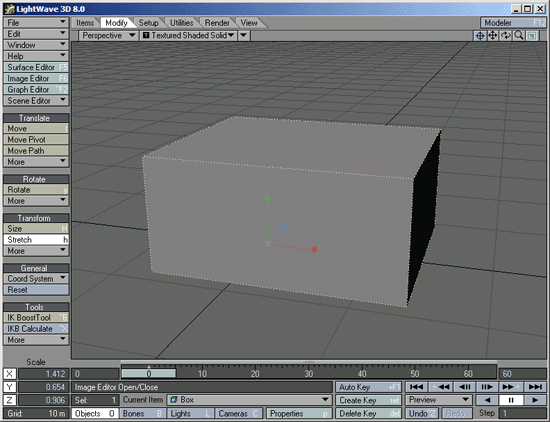
Рис. 6.24. При перемещении мыши вперед-назад изменяются размеры объекта вдоль оси Z, а при движении мыши влево-вправо размеры изменяются по оси X - Захватите зеленый маркер. При перемещении мыши вперед-назад объект растягивается вдоль оси Y (рис. 6.25). Перемещение мыши влево-вправо не дает никакого эффекта.
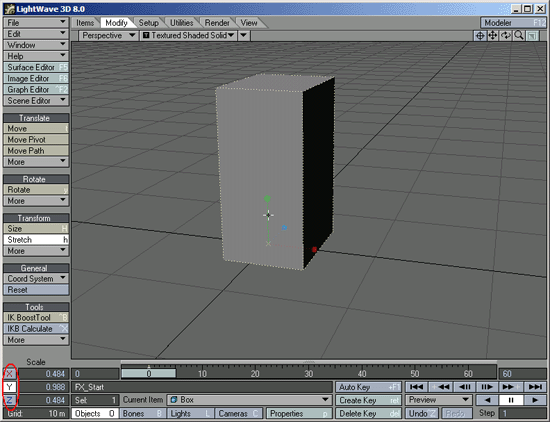
Рис. 6.25. Чтобы ограничить растяжение объекта вдоль оси, можно использовать маркеры инструмента Stretch
Действие инструмента Squash похоже на действие Stretch, но, в отличие от последнего, при деформации объем объекта остается неизменным.
